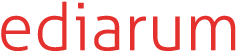
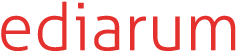
Schritt für Schritt Anleitung
Präsentiert von Martin Fechner
Die Daten in die Datenbank laden.
"/db/projects/workshop/data/Briefe" kopieren:
"/db/projects/workshop/data/Register" kopieren:
ediarum.WEB und ein Projekttemplate installieren und die Webseite aufrufen.
"appconf.xml" in "/db/apps/workshop.web" öffnen.<config>/<project>/<collection> überprüfen. Es sollte auf den Ordner /db/projects/workshop/data zeigen.workshop.web öffnen.Das Grunddesign anpassen.
/templates/page.html nach Bedarf anpassen./views/static-pages/index.html nach Bedarf anpassen./resources/css/main.less nach Bedarf anpassen.Ergebnisse auf der Webseite überprüfen:
Briefe und Personen für ediarum.WEB registrieren.
appconf.xml in /db/apps/workshop.web öffnen.appconf.xml eingefügt wird:<object xml:id="briefe">
<name>Briefe</name>
<collection>/Briefe</collection>
<item>
<namespace id="tei">http://www.tei-c.org/ns/1.0</namespace>
<root>tei:TEI</root>
<id>@xml:id</id>
<label type="xpath">.//tei:titleStmt/tei:title[1]/normalize-space()</label>
</item>
</object>
appconf.xml eingefügt wird:<object xml:id="personen">
<name>Personen</name>
<collection>/Register</collection>
<item>
<namespace id="tei">http://www.tei-c.org/ns/1.0</namespace>
<root>tei:person</root>
<id>./@xml:id</id>
<label type="xpath">.//tei:persName/normalize-space()</label>
</item>
</object>
Ergebnisse in der API prüfen:
Ergebnisse auf der Webseite prüfen:
Für die Briefe einen Filter ergänzen.
appconf.xml im Object <object xml:id="briefe"> folgenden Code ergänzen:<filters>
<filter xml:id="correspYear">
<name>Jahr</name>
<type>union</type>
<xpath>.//tei:correspAction//tei:date/@when/substring(.,1,4)</xpath>
<label-function type="xquery">
function($string) { $string }
</label-function>
</filter>
</filters>
Ergebnis auf der Webseite prüfen:
Für die Briefe und Personen weitere Filter ergänzen.
appconf.xml folgenden Code ergänzen:<filter xml:id="correspPlaces">
<name>Orte</name>
<type>intersect</type>
<xpath>.//tei:correspAction//tei:placeName/normalize-space()</xpath>
<label-function type="xquery">function($string) { $string }</label-function>
</filter>
<filter xml:id="correspPersons">
<name>Korrespondenzpartner</name>
<type>intersect</type>
<xpath>.//tei:correspAction//tei:persName/normalize-space()</xpath>
<label-function type="xquery">function($string) { $string }</label-function>
</filter>
appconf.xml im Object <object xml:id="personen"> folgenden Code ergänzen:<filters>
<filter xml:id="alphabet">
<name>alphabetisch</name>
<type>single</type>
<root type="label"/>
<label-function type="xquery">
function($string) {substring(replace(normalize-space($string), '^\(', ''),1,1)}
</label-function>
</filter>
<filter xml:id="birth">
<name>Geburtsjahr</name>
<type>single</type>
<xpath>.//tei:birth/normalize-space()</xpath>
<label-function type="xquery">
function($string) { $string }
</label-function>
</filter>
</filters>
Ergebnis auf der Webseite prüfen:
Den Filter für das Geburtsjahr verbessern.
Dazu in appconf.xml im Filter birth die Labelfunktion ersetzen mit:
<label-function type="xquery">
function($string) {
if (matches($string, "(v\. Chr\.)|(v\. Chr)|(vor Christi)"))
then "- v. Chr."
else if (matches($string, "(n\. Chr\.)|([^\d]\d\d\d?[^\d])|(^\d\d?\d?$)|([^\d]\d\d\d?$)"))
then "1. Jahrtausend"
else if (matches($string, "1[0123]\d\d"))
then "11.-14. Jh."
else if (matches($string, "(1[4567]\d\d)|(1[67]\. Jh\.)"))
then "15.-17. Jh."
else $string
}
</label-function>
Ergebnis auf der Webseite prüfen:
Ergebnisse in der API prüfen:
Die Detailseiten für die Briefe und Personen mit einem XSLT einrichten.
Detailseite eines Briefe besuchen:
Detailseite einer Person besuchen:
appconf.xml im Object <object xml:id="briefe"> folgenden Code ergänzen:<views>
<view id="default">
<xslt>resources/xslt/briefe_details.xsl</xslt>
<label>Standard</label>
</view>
</views>
appconf.xml im Object <object xml:id="personen"> folgenden Code ergänzen:<views>
<view id="default">
<xslt>resources/xslt/personen_details.xsl</xslt>
<label>Standard</label>
</view>
</views>
Ergebnis auf der Webseite prüfen:
Es soll bei der Personenliste eine eigene Ansicht benutzt werden.
controller.xql in Zeile 19 ergänzen:edwebcontroller:view-with-feed(
"/personen/index.html",
"data-pages/personen.html",
"object-type/personen"
),
/views/data-pages/template-list.html kopieren und personen.html nennen.Ergebnis auf der Webseite prüfen.
Bei der Personenliste soll nur der alphabetische Filter angezeigt werden.
personen.html in Zeile 66<div data-template="edweb:template-show-filters">
ersetzen durch
<div data-template="edweb:load-filter"
data-template-filter-name="alphabet">
Ergebnis auf der Webseite prüfen:
Der alphabetischen Filter für Personen soll nicht als Listenauswahl sondern kompakter angezeigt werden.
personen.html in Zeile 71<ul class="combobox">
ersetzen durch
<ul class="grid">
Ergebnis auf der Webseite prüfen:
Die Detailseite für Personen soll individualisiert werden.
controller.xql in Zeile 20 ergänzen:edwebcontroller:view-with-feed(
"/personen/",
"data-pages/personen-details.html",
"object-type/personen/id/"
),
/views/data-pages/template-details.html kopieren und personen-details.html nennen.Ergebnis auf der Webseite prüfen:
Die Breadcrumbleiste anpassen.
personen-details.html in Zeile 20<ol data-template="edweb:add-breadcrumb-items"></ol>
ersetzen durch
<ol data-template="edweb:add-breadcrumb-items" data-template-filter="alphabet"></ol>
Ergebnis auf der Webseite prüfen.
Metadaten per XSLT ergänzen.
personen-details.html in Zeile 36 und 37 folgenden Code ergänzen:<div data-template="edweb:template-transform-current"
data-template-resource="resources/xslt/personen_metadata.xsl">
</div>
Ergebnis auf der Webseite prüfen.
Beziehungen hinzufügen.
appconf.xml eingefügen:<relation xml:id="absender" subject="personen" object="briefe">
<name>Absender</name>
<collection>/Briefe</collection>
<item>
<namespace id="tei">http://www.tei-c.org/ns/1.0</namespace>
<root>tei:correspAction[@type='sent']/tei:persName</root>
<label type="xquery">
function ($node as node()) { "Absender" }
</label>
</item>
<subject-condition>
function($this as map(*), $subject as map(*)) {
$this?xml/@key = $subject?id
}
</subject-condition>
<object-condition>
function($this as map(*), $object as map(*)) {
$this?absolute-resource-id = $object?absolute-resource-id
}
</object-condition>
</relation>
Ergebnisse in der API prüfen:
Die Beziehungen bei den Personen anzeigen.
personen-details.html in Zeile 49 folgenden Code ergänzen:<div id="section/relations-msdesc">
<h3>
Absender folgender Briefe:
</h3>
<div data-template="edweb:load-relations-for-subject"
data-template-relation="absender">
<div data-template="edweb:template-switch">
<switch><span data-template="edweb:insert-count"
data-template-from="relations"></span></switch>
<p case="0">Keine Briefe vorhanden.</p>
<span case="default">
<table class="table">
<thead>
<tr>
<th scope="col">Titel</th>
<th scope="col">Kontextrolle</th>
</tr>
</thead>
<tbody>
<div data-template="templates:each"
data-template-from="relations"
data-template-to="item">
<tr>
<td><a data-template="edweb:template-detail-link"
data-template-from="item">
<span data-template="edweb:insert-string"
data-template-path="item?label"></span></a></td>
<td><span data-template="edweb:insert-string"
data-template-path="item?predicate"></span></td>
</tr>
</div>
</tbody>
</table>
</span>
</div>
</div>
</div>
Ergebnis auf der Webseite prüfen:
Wir wollen die Detailseite für Briefe individualisieren.
controller.xql in Zeile 20 ergänzen:edwebcontroller:view-with-feed(
"/briefe/",
"data-pages/briefe-details.html",
"object-type/briefe/id/"),
/views/data-pages/template-details.html kopieren und briefe-details.html
nennen.Ergebnis auf der Webseite prüfen:
Ein Seitenreferenzierung für die Briefe anlegen.
appconf.xml im Object <object xml:id="briefe"> folgenden Code ergänzen:<parts separator="." prefix="-">
<part xml:id="page" starts-with="p">
<root>tei:milestone[@type='page']</root>
<id>./@n</id>
</part>
</parts>
Ergebnisse in der API prüfen:
Eigenen Code schreiben und einbinden: Eine zweispaltige Ansicht und ein seitenweises Blättern einrichten.
/modules/app.xql durch die gleichnamige app.xql
ersetzen.In der Datei briefe-details.html in Zeile 45 bis 53
<div class="row">
<div class="col-md-1"></div>
<div class="col-md-7 book-like" id="object-content">
<div data-template="edweb:template-transform-current"></div>
</div>
<div class="col-md-1"></div>
<div class="col-md-3">
</div>
</div>
ersetzen durch
<div class="row" data-template="app:add-page-id">
<div data-template="app:load-parts" data-template-part="page">
<div data-template="app:load-page">
<div class="col-6 box whitebox page-height">
<div class="nav-scroller py-1 mb-2">
<nav class="nav d-flex justify-content-center">
<div data-template="app:select-page"></div>
</nav>
</div>
<div data-template="app:transform"
data-template-from="part"
data-template-resource="resources/xslt/briefe_details.xsl"></div>
</div>
<div class="col-1"></div>
<div class="col-5 box whitebox page-height">
<div data-template="edweb:template-transform-current"
data-template-resource="resources/xslt/briefe_abstract.xsl"></div>
</div>
</div>
</div>
</div>
Ergebnis auf der Webseite prüfen.